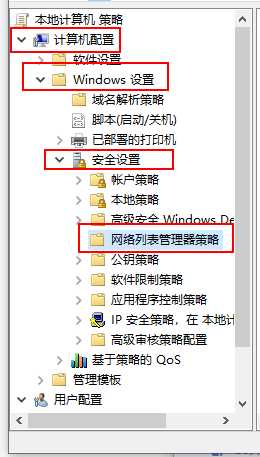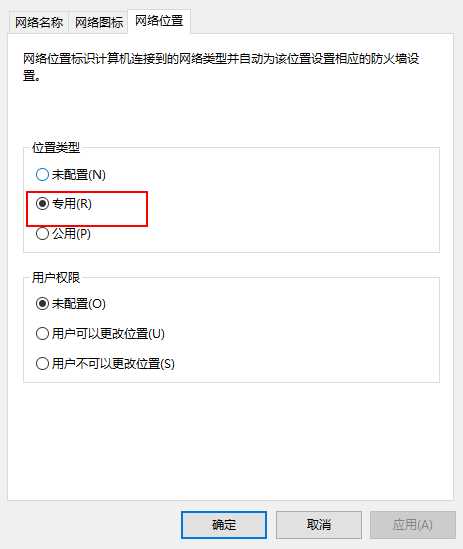文章目录
推荐一个免费的架构师课程
C/C++Linux服务器开发/后台架构师
Windows安装multipass
multipass当前仅支持windows10专业版或企业版1803以上的版本,因为Hyper-V仅使用于这些版本,或者安装Orcle VM。本文以Hyper-V搭建介绍
设置网络
目前multipass仅支持私有网络,否则Windows将会阻止Multipass启动。所以我们需要先将网络设置为私有。
打开运行->gpedit.msc->计算机配置->Windows设置->安全设置-> 网络列表管理器策略
找到当前的网络,右键属性,选择网络位置,将位置类型设置成专有(Private)
安装
直接一路下一步安装即可
multipass常见操作
启动实例
multipass launch
该命令会使用默认值创建一个新的ubuntu实例。
其他选项
● -c、–cpus:指定CPU核数,最小为1,默认为1.
● -d、–disk:指定磁盘空间大小,最小为512M,默认为5G
● -n、–name:指定实例的名称
● –cloud-init :指定文件来初始化实例,参考cloudinit
● –network :
● 镜像名:
执行命令
进入命令行
multipass shell primary
进入primary实例的命令行
查看当前示例信息
使用multipass ls可以列出当前所有实例的信息
> multipass ls
Name State IPv4 Image
primary Running 172.22.55.107 Ubuntu 20.04 LTS
使用multipass info可以列出实例的详细信息
> multipass info primary
Name: primary
State: Running
IPv4: 172.22.55.107
Release: Ubuntu 20.04.3 LTS
Image hash: 27cecebaf8c6 (Ubuntu 20.04 LTS)
Load: 0.00 0.00 0.00
Disk usage: 2.3G out of 4.7G
Memory usage: 459.7M out of 1.1G
Mounts: --
与实例共享数据
要主机共享文件要设置local.privileged-mounts默认是关闭
> multipass get local.privileged-mounts
false
> multipass set local.privileged-mounts=on
然后使用挂载命令挂载
# multipass mount 宿主机路径 实例名:虚拟机路径
> multipass mount d:\workspace intrepid-rat:/data/workspace
# 卸载
> multipass unmount intrepid-rat
文件传输
您还可以使用transfer仅复制文件 -:如果它在实例内,则在路径前加上前缀:
$ multipass transfer keen-yak:/etc/crontab keen-yak:/etc/fstab .
$ ls -l crontab fstab
-rw-r--r-- 1 ubuntu ubuntu 722 Oct 18 12:13 crontab
-rw-r--r-- 1 ubuntu ubuntu 82 Oct 18 12:13 fstab
$ multipass transfer crontab fstab keen-yak:
$ multipass exec keen-yak -- ls -l crontab fstab
-rw-rw-r-- 1 multipass multipass 722 Oct 18 12:14 crontab
-rw-rw-r-- 1 multipass multipass 82 Oct 18 12:14 fstab
删除实例
如果某个实例不需要可以使用delete删除
> multipass delete intrepid-rat
实际上使用delete只是标记删除
> multipass ls
Name State IPv4 Image
primary Running 172.22.55.107 Ubuntu 20.04 LTS
intrepid-rat Deleted -- Not Available
可以使用recover将其恢复,也可以使用purge将其完全删除
> multipass recover intrepid-rat
> multipass ls
Name State IPv4 Image
primary Running 172.22.55.107 Ubuntu 20.04 LTS
intrepid-rat Stopped -- Ubuntu 20.04 LTS
> multipass delete intrepid-rat
> multipass purge
> multipass ls
Name State IPv4 Image
primary Running 172.22.55.107 Ubuntu 20.04 LTS
主实例
在命令行,在没有指定实例名称时shell、start、stop、restart和suspend 默认为主实例。
更改主实例
primary是主实例的默认名称。如果需要更改可以使用
multipass set client.primary-name=<custom_name>
配置
multipass可以通过get和set方法配置一些key
● client.apps.windows-terminal.profiles:仅Windows可用,Windows安装时启用哪些配置文件的字符串
○ primary:为主实例启用配置文件
○ none:禁用配置文件
● client.gui.autostart:GUI是否应该在启动时启动,布尔值(on、off、yes、no、1、0、true、false),默认为true
● client.gui.hotkey:快捷打开主实例的命令行,Linux和Winodws下默认时CTRL+ALT+U
● client.primary-name:主实例名称,默认为primary
● local.driver:当前使用的驱动,Linux默认是qemu,windows默认是hyperv,Mac默认是hyperkit
● local.bridged-interface:启用时的桥接的网卡名称,
● local.privileged-mounts:Windows下此选项默认禁用的,是否允许挂载
参考资料
https://multipass.run/docs/additional-networks
版权声明:本文内容由互联网用户自发贡献,该文观点仅代表作者本人。本站仅提供信息存储空间服务,不拥有所有权,不承担相关法律责任。如发现本站有涉嫌侵权/违法违规的内容, 请发送邮件至 举报,一经查实,本站将立刻删除。
如需转载请保留出处:https://bianchenghao.cn/34836.html